컴퓨터를 사용하다 보면 우리는 시간에 맞춰 자동으로 종료되기를 원할 때가 종종 생깁니다. 이럴 때 별도의 프로그램 없이 편리하고 간편하게 컴퓨터를 자동 종료 시킬 수 있습니다. 윈도우에서 기본적으로 제공되는 shutdown 명령어로 말이죠. 이번 포스팅에서는 윈도우 shutdown 명령어를 통해 컴퓨터 자동 종료 기능부터 반대로 해제까지 해보도록 하겠습니다.
[ 글 목차 요약 ]
- 명령 프롬프트 [cmd] 실행
- 컴퓨터 자동 종료 명령어
- 컴퓨터 자동 종료 명령어 [해제]
- 윈도우 명령어 shutdown 옵션
- 관련 & 추천 글
※ 명령 프롬프트 [cmd] 실행

윈도우 명령어 수행을 위해 명령 프롬프트를 우클릭하여 "관리자 권한으로 실행" 해주도록 합니다. 사실, 그냥 실행해도 무관하지만 동일한 경로를 예로 이해를 돕기 위함이니 참고 바랍니다. "관리자 권한으로 실행"은 중요 변경에 대한 명령어를 수행할 때 종종 사용되며 shutdown 명령어 자체만으로는 그냥 실행해도 무관하겠습니다.

위와 같이 관리자: 명령 프롬프트 화면 내 "C:\Windows\System32"까지 띄워져 있는 것을 확인했다면 shutdown 명령어를 수행할 준비가 완료된 것이라 볼 수 있겠습니다.
※ 컴퓨터 자동 종료 명령어

띄워진 cmd 창에 그대로 "shutdown -s -t 3600" 을 위와 같이 입력 후 Enter 키를 누르게 되면 명령어가 수행되는 것을 아래 알림 창으로 확인해 볼 수 있습니다.
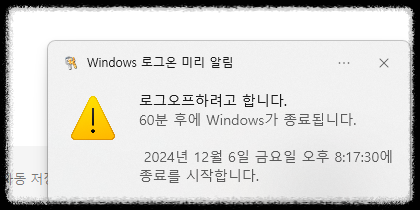
명령어 수행 시 shutdown -s -t [초] 를 입력해서 컴퓨터가 3,600초(60분) 뒤에 자동 종료되는 것을 확인해 볼 수 있었습니다.
※ 컴퓨터 자동 종료 명령어 [해제]

컴퓨터 자동 종료가 1시간 뒤에 수행되도록 설정해 두었는데 생각해 보니 시간을 앞당기거나 뒤로 미뤄야 하는 상황이 생길 수도 있겠죠. 다시 한번 shutdown -s -t [초]를 입력했지만 이미 예약이 되어 있어서 수행이 어렵다는 메시지가 띄워지는 것을 알 수 있습니다. 즉, 이전 명령을 취소하고 다시 새로운 명령을 줘야 한다는 거죠.


명령 취소 옵션은 "shutdown -a"입니다. 위와 같이 해당 명령어를 입력하자마자 "로그오프가 취소되었습니다."라는 알림 문구가 띄워지는 것을 알 수 있습니다. 이후 새롭게 종료되어야 하는 시간과 함께 앞서 수행했던 명령어를 수행한다면 정상적으로 처리되겠네요.
※ 윈도우 명령어 shutdown 옵션

"명령어/?" 해당 명령어는 입력한 명령어에 대한 설명과 함께 부가적인 옵션들의 상세 내용을 확인할 수 있습니다. 해당 내용들을 참고로 본인에 상황에 맞는 옵션을 사용하여 shutdown 명령어를 수행해 보시길 바랍니다.
| i | GUI를 표시합니다. 이 옵션은 첫 번째 옵션이어야 합니다. |
| l | 로그오프합니다. /m 또는 /d 옵션과 함께 사용할 수 없습니다. |
| s | 컴퓨터를 종료합니다. |
| sg | 컴퓨터를 종료합니다. 다음 부팅 시 자동 다시 시작 로그온이 사용하도록 설정된 경우 자동으로 로그인하여 마지막 대화형 사용자를 잠급니다. 로그인한 후 등록된 응용 프로그램을 다시 시작하세요. |
| r | 컴퓨터를 완전히 종료하고 다시 시작합니다. |
| g | 컴퓨터를 완전히 종료하고 다시 시작합니다. 시스템을 다시 부팅한 후에 자동 다시 시작 로그온이 사용하도록 설정된 경우 자동으로 로그인하여 마지막 대화형 사용자를 잠급니다. 로그인한 후 등록된 응용 프로그램을 다시 시작하세요. |
| a | 시스템 종료를 중단합니다. 이 옵션은 시간 제한 기간 동안에만 사용할 수 있습니다. /fw와 함께 사용되어 보류 중인 펌웨어로 부팅을 모두 지웁니다. |
| p | 시간 제한 또는 경고 없이 로컬 컴퓨터를 끕니다. 이 옵션은 /d 및 /f 옵션과 함께 사용할 수 있습니다. |
| h | 로컬 컴퓨터를 최대 절전 모드로 전환합니다. 이 옵션은 /f 옵션과 함께 사용할 수 있습니다. |
| hybrid | 컴퓨터를 종료하고 빠른 시작을 위해 준비합니다. /s 옵션과 함께 사용해야 합니다. |
| fw | shutdown 옵션과 함께 사용되어 다음 부팅을 펌웨어 사용자 펌웨어 사용자 인터페이스. |
| e | 예기치 못한 컴퓨터 종료의 원인을 문서화합니다. |
| o | 고급 부팅 옵션 메뉴로 이동하여 컴퓨터를 다시 시작합니다. /r 옵션과 함께 사용해야 합니다. |
| m | \\computer 대상 컴퓨터를 지정합니다. |
| t xxx | 종료 전 시간 제한 기간을 xxx초로 설정합니다. 유효 범위는 0-315360000(10년)이며, 기본값은 30입니다. 시간 제한 기간이 0보다 큰 경우 /f 매개 변수가 암시됩니다. |
| c "comment" | 다시 시작 또는 종료의 원인을 설명합니다. 최대 512자를 사용할 수 있습니다. |
| f | 사용자에게 미리 경고하지 않고 실행 중인 응용 프로그램을 강제로 닫습니다. 0보다 큰 값이 /t 매개 변수에 대해 지정된 경우 /f 매개 변수가 암시됩니다. |
| d [p|u:]xx:yy | 다시 시작 또는 종료의 원인을 제공합니다. p는 다시 시작 또는 종료가 계획되어 있다는 의미입니다. u는 사용자가 원인을 정의한다는 의미입니다. p와 u가 모두 지정되어 있지 않으면 다시 시작 또는 종료가 계획되지 않은 것입니다. xx는 주요 원인 번호(256 미만의 양의 정수)입니다. yy는 보조 원인 번호(65536 미만의 양의 정수)입니다. |
※ 관련 & 추천 글
모두의 주차장 이용 방법 초대 코드 쿠폰 받고 정기권 주차권 이용하자!
인구가 밀접한 지역에서 가장 큰 문제점 중 하나는 주차장입니다. 서울 시내 이름 좀 알려진 장소에 방문할 예정 생긴다면 가장 먼저 우선 시 해둬야 할 사항이 바로 주차장이기 때문입니다. 오
introgame.tistory.com
그랜저 gn7 자동차 블루투스 연결법 방법, 안드로이드 오토 사용법 익히자 !
출·퇴근으로 자동차를 이용하는 분들, 목적지를 보다 빠르고 효율적으로 가기를 원하는 분들이라면 오늘 소개드리는 안드로이드 오토를 반드시 사용하고 계실 거라 생각 듭니다. 그만큼 안드
introgame.tistory.com
방문해 주셔서 감사합니다.
좋아요 / 구독 부탁드립니다.
'구삼 IT 공간 > - 컴퓨터 PC' 카테고리의 다른 글
| 컴퓨터 PC 윈도우 화면 캡쳐 단축키 무료 프로그램, 오캠 알캡처 어때? (0) | 2024.11.30 |
|---|
